mający graficzny mogą być bardzo przydatne w sprzyjających warunkach, dlatego dzisiaj nauczymy Cię wstawiać grafikę do komórki Excela – Minigrafy, unikalna funkcja pakietu Office.
Grafika tam jest zasoby optyczne do dzięki którym pokazujemy trendy i zmiany tak, aby były widoczne. Wykres konwertuje numery tabeli na obraz, co jest szczególnie przydatne do łatwego wskazania, czy jeden trend jest wyższy czy niższy od drugiego.
Importuj obraz do Excela oraz wprowadzenie grafiki w próbkach projektów takich jak badania, ekonomia, demografia itp. ułatwia zrozumienie. Ponadto zastosowanie wykresów w excelu jest bardzo prosty i tutaj pokazujemy jak.
Jak wstawiać wykresy do komórki w Excelu – Sparklines
Po utworzeniu tabeli ze swoimi danymi możesz utworzyć wykres, który wizualnie przedstawia odmiany. Wykorzystamy do tego opcje Mini grafika dostarczone przez Excel. Pamiętaj jednak, że istnieje kilka rodzajów tablic
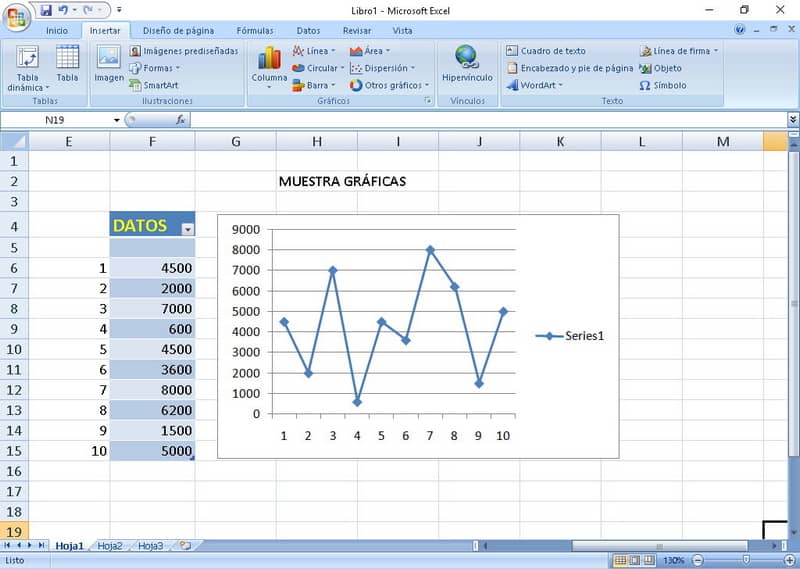
Mini grafika online
Wykresy miniliniowe są jednym z najprostszych typów wykresów i są skutecznie reprezentowane przez linię, w której różnice statystyczne są reprezentowane przez „ wzloty i upadki W trendzie wszystko jest reprezentowane przez linię.
W przypadku tego typu wskazane jest rozważenie tworzyć wykresy z automatyczną aktualizacją bardzo przydatne do renderowania w czasie rzeczywistym. W celu dalszego wykorzystania, aby skorzystać z tej tabeli, wykonaj następujące kroki:
- W tabeli danych możemy określić wykres liniowy ten Aby to zrobić, przejdź do włożyłem , znajdź opcję mini grafiki i kliknij Linia ten
- Po naciśnięciu Line konfiguracja pojawi się na ekranie. Kliknij ikonę po prawej stronie plaża de données , musisz teraz zaznaczyć wszystkie pola danych. Następnie kliknij W PORZĄDKU ten
- Na ekranie pojawi się wykres liniowy. Możesz także przeciągnąć wykres, powiększyć, pomniejszyć i rozszerzyć go na wszystkie dane w tabeli.
Możesz edytować tabelę wierszy w przyklejony każda pozycja w tabeli z kropkami , będzie szczególnie przydatny do łatwej identyfikacji. W ten sam sposób tworzyć dynamiczne arkusze kalkulacyjne w Excelu z wykresami jeszcze bardziej rozszerzy możliwości macicy, z drugiej strony proces pokazany powyżej jest bardzo prosty, wystarczy wykonać następujące kroki:
- Wybierz wszystkie wcześniej utworzone wykresy i przejdź do Sens ten
- W Design znajdziesz opcje: najwyższy punkt, najniższy punkt, ujemny punkt, pierwszy punkt, ostatni punkt itp. W ten sposób możesz pokazać wzloty, upadki i upadki.
- Aktywuj swoje preferencje, z kolei możesz zmienić inne czynniki, takie jak grubość, kolor i inne konfigurowalne aspekty w tabeli.
Inne Sparklines
Jak wspomniano wcześniej, istnieją inne rodzaje tablic, z których możesz korzystać. Niektóre z nich mogą być w niektórych przypadkach bardziej praktyczne, w tym te dodatkowe mini-grafiki, wykresy kolumnowe wyróżniać się ten

Kolumna wykresu
Odciski palców są niezbędne do tworzenia ekranów wykresy kolumnowe jest prawdopodobnie najpopularniejszym typem wykresu, ponieważ dane są wyświetlane w bardzo dokładny sposób. To bardzo odpowiedni diagram na każdą sytuację. Możesz to włączyć w następujący sposób:
- iść włożyłem ten Znajdź sekcję Minigrafy i wybór Kolumna ten
- Kliknij kolumnę, a następnie musisz dostosować swój wykres. Aby to zrobić, kliknij ikonę po prawej stronie Widmo DANYCH i wybierz wszystkie tabele zawierające Twoje dane.
- Po poprzedniej procedurze w tabeli pojawi się wykres.
- Podobnie jak w przypadku innych tabel, możesz go skonfigurować, zmieniając różne czynniki dostosowywania z Excela pozwala nam korzystać ten
Zauważ, że dodatkowo histogramy i mini grafika, jest to możliwe umieść wykresy kołowe w komórce Excela, które są najczęściej polecane ze względów estetycznych.
Korzystając z tych narzędzi poprawisz jakość swoich dokumentów Excel, wyświetlając ważne dane graficzne, co jest szczególnie przydatne w przypadku pokaż zmiany i zmieniające się trendy.